【剪貼板向導軟件提供下載】Clipboard Wizard(剪貼板向導) v1.0 官方版本
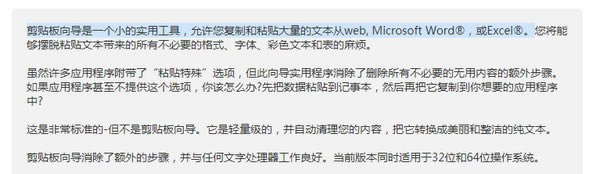
- 軟件類型:應用軟件
- 軟件語言:簡體中文
- 授權方式:免費軟件
- 更新時間:2024-11-13
- 閱讀次數:次
- 推薦星級:
- 運行環境:WinXP,Win7,Win10,Win11
軟件介紹
Clipboard Wizard(剪貼板向導)是一個綠色免費的實用工具,使用該軟件后,用戶可以復制和粘貼大量的文本從web、Word或Excel,方便清除不必要的格式、字體、彩色文本和表格。
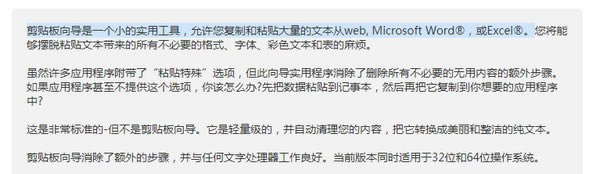
軟件特色
雖然許多應用程序附帶了“粘貼特殊”選項,但此向導實用程序消除了刪除所有不必要的無用內容的額外步驟。如果應用程序甚至不提供這個選項,你該怎么辦?先把數據粘貼到記事本,然后再把它復制到你想要的應用程序中
這是非常標準的-但不是剪貼板向導。它是輕量級的,并自動清理您的內容,把它轉換成美麗和整潔的純文本。
剪貼板向導消除了額外的步驟,并與任何文字處理器工作良好。當前版本同時適用于32位和64位操作系統。
相關信息
剪貼板的功能及其使用
1. 什么是剪貼板
剪貼板是Windows系統用來臨時存放交換信息的臨時存儲區域,該區域不但可以儲存正文,還可以存儲圖像、聲音等其它信息。它好像是信息的中轉站,可在不同的磁盤或文件夾之間做文件(或文件夾)的移動或復制,也可在不同的Windows程序之間交換數據。 它每次只能存放一種信息,新的信息會覆蓋舊的信息。
2.將信息復制到剪貼板
有兩種方法把信息復制到剪貼板上。它們分別是:第一種是把文件中選定的信息復制到剪貼板;第二種則把整個屏幕內容作為圖片復制到剪貼板或把活動窗口中的信息作為圖片復制到剪貼板。
(1)復制文件中選定信息到剪貼板 這種方法利用了應用程序本身提供的功能來完成這些操作,一般都遵循下面的步驟:
1)選定要復制的信息。這些信息可以是一段文字、聲音或者是一個圖形等等。
2)執行編輯菜單中的復制命令,或按快捷鍵:Ctrl+C。 3)在目標處執行粘貼操作,完成信息的復制操作,一般使用菜單的粘貼命令,快捷鍵:Ctrl+V。 移動信息時使用編輯菜單的剪切命令(快捷鍵:Ctrl+X),其余同上。
(2)復制活動窗口或屏幕的圖像到剪貼板 復制活動窗口中的和整個屏幕的圖像都將生成一個二進制的位圖,用途很廣泛,可以作許多圖文并茂的文檔。只需按下Alt+PrintScreen鍵即可將一個活動的窗口圖象復制到剪貼板上。按PrintScreen鍵則復制整個屏幕的圖象。
3.剪貼板的應用
(1)移動文件(或文件夾)
1)選中一個或多個要移動的文件(或文件夾); 點擊這里>>演示復制粘貼操作
2)單擊鼠標右鍵,在彈出的快捷菜單中單擊"剪切";
3)將鼠標指向目的地,單擊右鍵,在彈出的快捷菜單中單擊"粘貼"。
(2)復制文件(文件夾)
1)選中一個或多個要復制的文件(或文件夾);
2)單擊鼠標右鍵,在彈出的快捷菜單中單擊"復制";
3)將鼠標指向目的地,單擊右鍵,在彈出的快捷菜單中單擊"粘貼"。
(3)移動或復制數據 在不同的應用程序之間也可以用類似上述的方法移動或復制數據,只不過要先選中待移動或復制的數據。然后使用快捷菜單,移動需先"剪切"后"粘貼",復制則需先"復制"后,"粘貼"。

